台式联想电脑u盘启动按f几 台式联想电脑按f12可以进去u盘启动吗
时间:2021-07-15作者:haoxt
使用u盘启动盘装系统是目前最普遍的做法,而且电脑也都提供了快捷键进U盘启动。许多用户没有装过系统,还不了解台式联想电脑u盘启动按f几,也有用户问小编台式联想电脑按f12可以进去u盘启动吗?所以下面小编就来和大家介绍台式联想电脑进u盘启动方法。
2、启动U盘:
uefi模式U盘启动盘:微pe如何制作系统u盘
legacy模式U盘启动盘:u盘制作成legacy启动盘方法
2、这时候就会弹出一个小对话框,引导设备选择列表,按上下方向键选择识别到的U盘,按enter键,就可以进U盘启动。
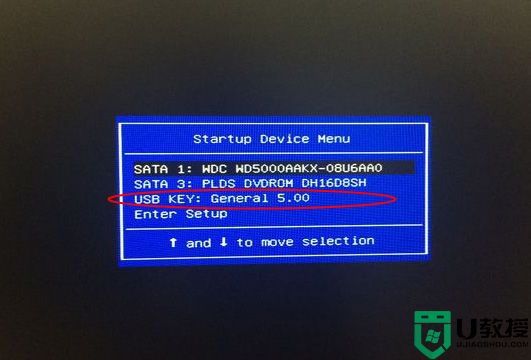
2、按→方向键移动到Exit界面,选择OS Optimized Defaults回车,选择Disabled,回车,弹出警告选择yes回车,然后选择Load Optimal Defaults回车加载默认设置。
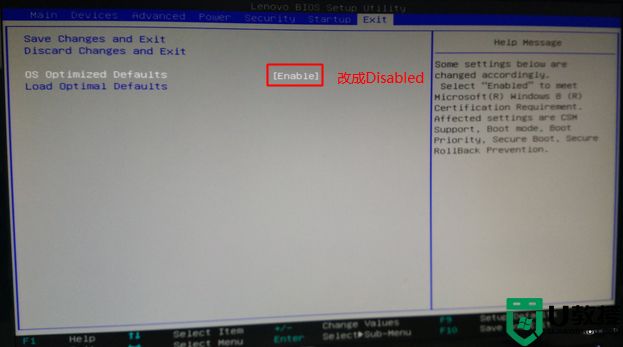
3、转到Startup界面,CSM设置成Enabled,Boot Priority改成Legacy First回车,按F10回车保存重启。
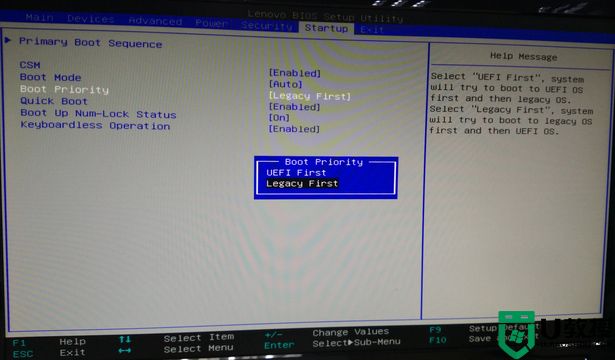
4、插入U盘启动盘,重启过程中不停按F12调出启动菜单,选择USB KEY,按回车键,即可从U盘启动。
台式联想电脑按f12通常是可以进去u盘启动的,如果按F12找不到U盘,就需要进bios修改。
一、所需工具
1、联想台式电脑2、启动U盘:
uefi模式U盘启动盘:微pe如何制作系统u盘
legacy模式U盘启动盘:u盘制作成legacy启动盘方法
二、台式联想电脑U盘启动快捷键
1、如果你用的是支持uefi启动的U盘,那么直接快捷键就可以,开机启动后不停按F12快捷键。2、这时候就会弹出一个小对话框,引导设备选择列表,按上下方向键选择识别到的U盘,按enter键,就可以进U盘启动。
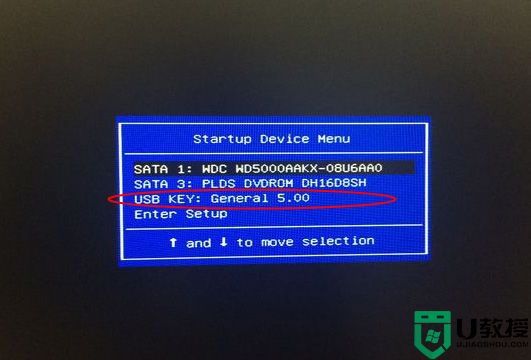
三、台式联想电脑进bios设置legacy启动
1、如果U盘启动盘是legacy启动模式,那么需要改bios。插入U盘启动盘之后,启动过程中不停按下F1进入BIOS设置界面。2、按→方向键移动到Exit界面,选择OS Optimized Defaults回车,选择Disabled,回车,弹出警告选择yes回车,然后选择Load Optimal Defaults回车加载默认设置。
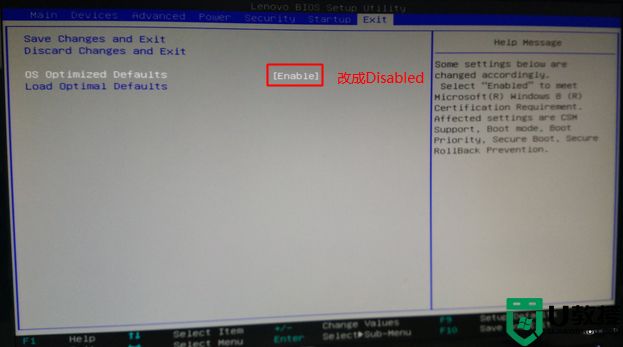
3、转到Startup界面,CSM设置成Enabled,Boot Priority改成Legacy First回车,按F10回车保存重启。
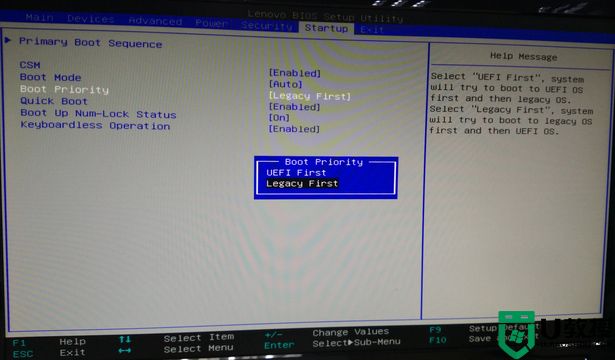
4、插入U盘启动盘,重启过程中不停按F12调出启动菜单,选择USB KEY,按回车键,即可从U盘启动。
台式联想电脑按f12通常是可以进去u盘启动的,如果按F12找不到U盘,就需要进bios修改。





